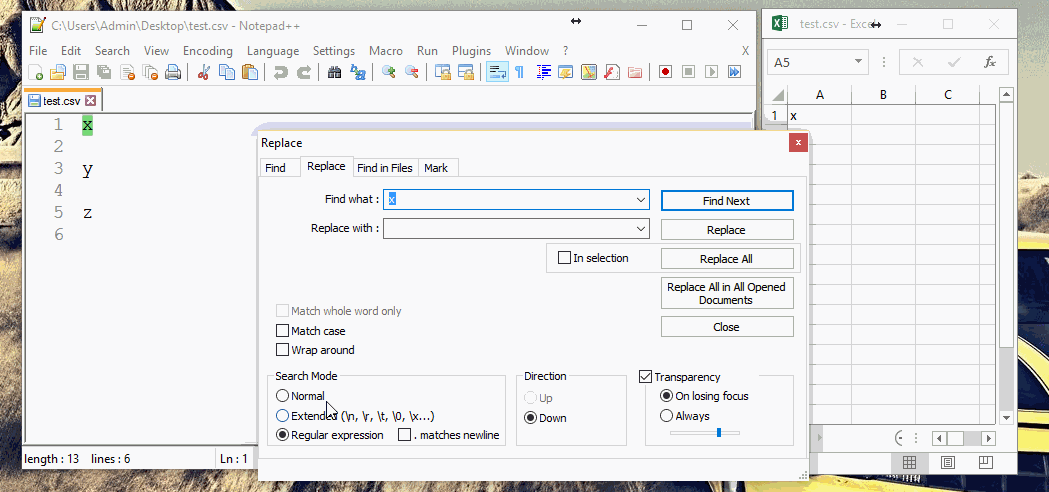Ich habe dieses Problem seit undenklichen Zeiten konfrontiert. Wenn ich eine Tabelle mit Daten, entweder Zahlen oder Text, von Excel nach Powerpoint kopiere, erhalte ich meistens zahlreiche Leerzeichen vor den Daten, die in der Excel-Datei nie vorhanden waren.
Es braucht viel Zeit, um sie loszuwerden. Ich verfolge einige davon mit gemischtem Erfolg:
Mit der Ersetzungsfunktion werden jedoch meistens auch alle Leerzeichen unter anderem Text entfernt
Jedes Leerzeichen manuell gelöscht
Der Versuch, die Zahlen im einfachen Zahlenformat zu halten, eliminiert Leerzeichen vor Zahlen, löst jedoch nicht die Leerzeichen vor Textproblemen
Ich habe dies mit Office 2007, 2010 und 2013 konfrontiert.